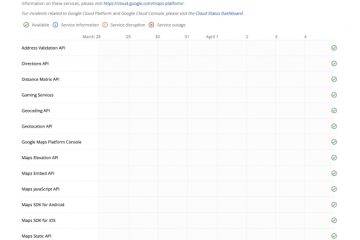Microsoft esitteli erinomaisen ominaisuuden niille, jotka käyttävät Windows 11 build 22557-versiota tai uudempaa, nimeltään Live Captions. Kun tämä ominaisuus on käytössä Windows-järjestelmässä, se auttaa käyttäjiä ymmärtämään ääntä muuntamalla järjestelmässä toistetun äänen tekstimuodossa ja näytöllä.
Tämä helpottaa niiden käyttäjien toimintaa, joilla on kuulovammaisille tai niille, joiden on vaikea ymmärtää äänen sujuvuutta. Tällä hetkellä tämä live-tekstitysominaisuus on saatavilla vain englannin kielellä (Yhdysvallat), mikä tarkoittaa, että se muuntaa englanninkielisen äänen englanninkielisiksi tekstityksiksi.
Jos käytät Windowsin uusinta versiota ja odotat innolla, kuinka ota livetekstitykset käyttöön ja ala käyttää sitä, niin tämä viesti auttaa sinua tekemään sen.
Sisällysluettelo
Livetekstitysten ottaminen käyttöön Windows 11-tietokoneessa
Katsotaanpa, kuinka live-tekstitykset otetaan käyttöön Windows 11-järjestelmässä.
Vaihe 1: Avaa Esteettömyys painamalla näppäimistön Windows + U-näppäimiä yhdessä. strong>-sivulla järjestelmässä.
Vaihe 2: Vieritä sivua alaspäin ja napsauta Tekstitykset-vaihtoehtoa Kuulo-osiossa alla kuvatulla tavalla.
p>
Vaihe 3: Napsauta sitten Live-tekstitysten vaihtopainiketta ottaaksesi sen Päälle ottaaksesi livetekstitysominaisuuden käyttöön.
HUOMAA: Voit myös painaa CTRL + Windows + L-näppäintä s yhdessä näppäimistöllä vaihtaaksesi livetekstitysominaisuuden käyttöön.
MAINOS
Vaihe 4: Jos käytät sitä ensimmäistä kertaa, se ponnahtaa live-tekstitykset määritä sivupalkki järjestelmän näytön yläosaan alla olevan kuvan mukaisesti.
Vaihe 5: Napsauta Lataa aloittaaksesi ääni-ja äänidatapaketin lataamisen. tarkoittaa myös, että ääni muunnetaan paikallisesti, eikä sitä jaeta pilvessä.
Vaihe 6: Kun se on ladattu, voit alkaa käyttää sitä muuntaaksesi järjestelmässä toistetun äänen näytöllä näkyväksi tekstitykseksi.
Vaihe 7: Jos haluat muuttaa tekstin sijaintia näytöllä, napsauta Asetukset (rataskuvake) livetekstitystoiminnon oikeassa yläkulmassa.
Vaihe 8: Siirrä sitten hiiren osoitin luettelosta kohdan Sijainti päälle ja valitse kohta näytöllä, jossa haluat näyttää livetekstitykset, kuten Yläosa, Alaosa tai Kelluu näytöllä.
Miten Livetekstitysten poistaminen käytöstä Windows 11-tietokoneessa
Vaihe 1: Voit poistaa livetekstitykset käytöstä järjestelmässä yksinkertaisesti painamalla CTRL + Windows + L-näppäimiä yhdessä, mikä vaihtaa vaihtoehdon. tarkoittaa, että se poistaa sen käytöstä, jos se on otettu käyttöön aiemmin ja päinvastoin.
Vaihe 2: Muussa tapauksessa voit poistaa sen käytöstä myös esteettömyyssivulta.
Vaihe 3: Paina pikanäppäintä näppäimet (eli Windows + U yhdessä) avataksesi Esteettömyys-sivun.
Vaihe 4: Siirry Kuulo-osioon ja valitse Tekstitykset alla olevan kuvan mukaisesti.
Vaihe 5: Napsauta sitten kytkennän-painiketta Live tekstitykset Kytke se pois päältä, jotta se poistetaan käytöstä alla kuvatulla tavalla.
Vaihe 6: Kun olet poistanut käytöstä, huomaat, että live-tekstityssivupalkki katoaa järjestelmänäytöstä.
>
Livetekstitysvaihtoehdon käyttäminen Action Centerissä Windows 11-tietokoneessa
Vaihe 1: Pr ess Windows + A-näppäimiä samanaikaisesti avataksesi toimintokeskuksen tai napsauttamalla tehtäväpalkin oikeaa reunaa.
Vaihe 2: Jos toimintakeskuksessa ei ole Esteettömyysvaihtoehtoa, napsauta Muokkaa pika-asetuksia (kynäkuvake) muokataksesi sitä.
Vaihe 3: Napsauta Lisää nähdäksesi luettelon vaihtoehdoista.
Vaihe 4: Napsauta ominaisuusluettelosta Esteettömyys.
Vaihe 5: Kun se on lisätty, napsauta Valmis alla olevan kuvakaappauksen mukaisesti.
Vaihe 6: Nyt näet, että toimintakeskuksessa on Esteettömyysvaihtoehto.
Vaihe 7: Napsauta siis Esteettömyys nähdäksesi luettelon sen alla olevia ominaisuuksia.
Vaihe 8: Napsauta luettelossa Live-tekstitysten vaihtopainiketta ottaaksesi sen käyttöön, jos haluat ottaa käyttöön alla olevan kuvan mukaisesti.
Vaihe 9: Voit poistaa sen käytöstä napsauttamalla live-tekstitysten vaihtopainiketta kerran. poista se pois käytöstä.
Vaihe 10: Paina Windows + A-näppäimiä uudelleen sulje toimintokeskusikkuna. p>
Hei! Olen ohjelmistoinsinööri, joka rakastaa teknisten ongelmien ratkaisemista ja ihmisten ohjaamista mahdollisimman yksinkertaisella ja tehokkaalla tavalla. Tällä hetkellä artikkeleiden kirjoittaminen teknisistä ongelmista on minun juttuni!